FoneGeek iPhone Passcode Unlocker Review
Verschiedenes / / August 16, 2021
Wenn ein neues iPhone auf den Markt kommt, was alle zwei Jahre zu passieren scheint, entscheiden sich die meisten Leute dafür, ihre Geräte zu aktualisieren. Aber sie werfen das alte Gerät nicht weg; Stattdessen können sie das Gerät verkaufen oder an Freunde und Familie verschenken. Es ist jedoch nicht ungewöhnlich, dass der Vorbesitzer des Geräts vergisst, Find my iPhone auszuschalten, bevor er das Gerät verkauft oder verschenkt.

In diesem Fall kann es für den neuen Besitzer des Geräts sehr schwierig sein, das Gerät zu bedienen oder einige seiner Funktionen zu nutzen. Hier kommt ein Tool wie das FoneGeek iPhone Passcode Unlocker kann sich als nützlich erweisen. Mit diesem von FoneGeek entwickelten Tool können Sie ein gesperrtes iPhone entsperren, indem Sie es einfach an den Computer anschließen und in wenigen einfachen Schritten zurücksetzen.
Warum Sie FoneGeek iPhone Passcode Unlocker benötigen würden
FoneGeek iPhone Passcode Unlocker kann in einer der folgenden Situationen nützlich sein;
- Wenn Sie Ihren iPhone-Bildschirmpasscode vergessen haben.
- Wenn Sie zu oft den falschen Passcode eingegeben haben und das Gerät jetzt deaktiviert ist.
- Sie haben ein gebrauchtes Gerät mit gesperrtem Bildschirm gekauft.
- Wenn der Bildschirm Ihres Telefons kaputt ist und Sie den Passcode nicht eingeben können.
- Wenn Touch ID und Face ID nicht funktionieren, werden Sie von Ihrem Gerät gesperrt.
Was macht der FoneGeek iPhone Passcode Unlocker?
Damit Ihr iOS-Gerät normal funktioniert, installiert FoneGeek iPhone Passcode die Systemfirmware auf dem Gerät neu. Obwohl dies eine sehr schwierige Sache zu sein scheint, vereinfacht FoneGeek iPhone Passcode Unlocker den Vorgang, sodass jeder dies tun kann, auch wenn Sie sich nicht für technisch versiert halten.
Wenn der Vorgang abgeschlossen ist, wird die Apple-ID entfernt und Sie können Ihre eigene Apple-ID verwenden oder eine neue erstellen. Dadurch haben Sie Zugriff auf alle Funktionen, die Ihnen Ihre Apple ID gewährt, einschließlich aller iCloud-Dienste und die Möglichkeit, das iOS-System „Over the Air“ zu aktualisieren.
Es gibt auch eine Reihe von Sicherheitsfunktionen, die FoneGeek iPhone Passcode Unlocker kann bieten;
Anzeige
- Sobald das Gerät entsperrt ist, kann die alte Apple ID nicht mehr verwendet werden, um das Gerät zu verfolgen
- Das Gerät wird auch aus dem iCloud-Konto des Vorbesitzers entfernt
- Der Vorbesitzer kann das Gerät nicht aus der Ferne blockieren oder löschen
Ist FoneGeek iPhone Passcode Unlocker sicher zu verwenden?
FoneGeek iPhone Passcode Unlocker ist absolut sicher zu verwenden. Und wenn Sie mit dem Programm nicht zufrieden sind, gibt es eine 30-tägige Geld-zurück-Garantie. Alle persönlichen Daten, die Sie beim Kauf dieses Programms eingeben, einschließlich Ihrer Zahlungsmethode, sind geschützt.
Es ist jedoch wichtig zu beachten, dass Sie durch die Verwendung dieses Programms zum Entsperren Ihres Geräts alle Daten auf dem Gerät verlieren. Es ist daher wichtig, dass Sie eine Sicherungskopie der Daten auf Ihrem Gerät haben, bevor Sie FoneGeek iPhone Passcode Unlocker verwenden. Die auf Ihrem Gerät ausgeführte iOS-Version wird ebenfalls auf die neueste Version aktualisiert, was bedeutet, dass Sie einige Apps möglicherweise nicht verwenden können, bis Sie sie ebenfalls aktualisieren.
Anzeige
Ist FoneGeek iPhone Passcode Unlocker schwer zu verwenden?
FoneGeek iPhone Passcode Unlocker ist sehr einfach zu bedienen. Diese Schritt-für-Schritt-Anleitung wird es beweisen. Beachten Sie jedoch, dass wir den letzten Schritt übersprungen haben, da wir das Gerät, das wir für diese Demonstration verwenden, nicht löschen wollten.
Sobald die App auf Ihrem Computer installiert ist, öffnen Sie sie und Sie sollten die Optionen sehen, die Sie in der Hauptoberfläche haben. 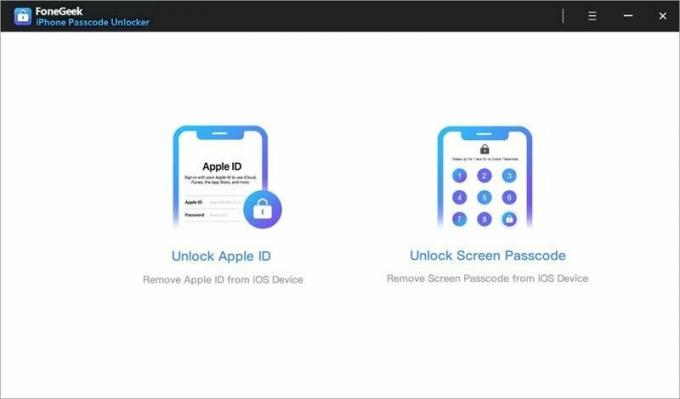
FoneGeek iPhone Passcode Unlocker bietet Ihnen dann eine detaillierte Schritt-für-Schritt-Anleitung, um das Gerät in den DFU-Modus (Device Firmware Update) zu versetzen. Der Vorgang hängt vom Modell Ihres Geräts ab. Stellen Sie daher sicher, dass das iOS-Gerät mit dem Computer verbunden ist, damit das Programm es erkennen kann.

Sobald sich das Gerät erfolgreich im DFU-Modus befindet, zeigt FoneGeek iPhone Passcode Unlocker Informationen über das Gerät an, einschließlich Modell, Modellnummer und iOS-Version, die auf dem Gerät ausgeführt wird. Es fordert Sie dann auf, das neueste Firmware-Paket herunterzuladen, was Sie tun können, indem Sie einfach auf die Schaltfläche „Herunterladen“ klicken.
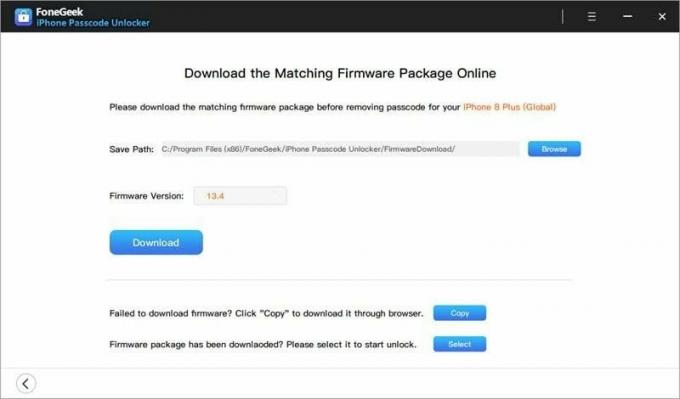
Der Downloadvorgang beginnt sofort.
Wenn der Download abgeschlossen ist, zeigt Ihnen FoneGeek iPhone Passcode Unlocker das Gerätemodell und die Version von iOS an. Sie können überprüfen, ob Sie das richtige Firmware-Paket heruntergeladen haben, indem Sie auf die Schaltfläche „Start to Verity“ klicken.
FoneGeek iPhone Passcode Unlocker überprüft die Firmware, um sicherzustellen, dass sie problemlos und problemlos auf dem Gerät installiert werden kann. Stellen Sie einfach sicher, dass das Gerät verbunden bleibt, bis der Überprüfungsprozess abgeschlossen ist.
Sobald der Verifizierungsprozess abgeschlossen ist, klicken Sie einfach auf „Start Unlock“, um den Entsperrvorgang zu starten.

Wenn der Vorgang abgeschlossen ist, wird das iOS-Gerät neu gestartet und Sie können den Anweisungen auf dem Bildschirm folgen, um es als neues Gerät einzurichten. Wenn Sie das Gerät aus einem Backup wiederherstellen möchten, melden Sie sich mit derselben Apple-ID an, mit der Sie das Backup erstellt haben, und wählen Sie dann „Aus Backup wiederherstellen“.
Der Vorgang ist einfach und schnell, sodass Sie das Gerät in wenigen Minuten entsperren können. FoneGeek iPhone Passcode Unlocker automatisiert den Vorgang, indem es das erforderliche Firmware-Paket für Sie findet und überprüft dass die Firmware ideal für das Gerät und das Entsperren des Geräts ist, alles in einem einfach zu befolgenden Prozess, den jeder kann benutzen.



